Word2010中有个文档部件的功能,就是说你能把图片或者页眉页脚格式固定下来,存到文档部件里面,以后使用的时候就跟零件一样,随时使用。那么,到底怎么制作成文档部件呢?
①打开Word2010,插入Word联盟LOGO,选中图片,单击插入--文档部件--自动图文集。点击下面的将所选内容保存到自动图文集。
怎么改变word文字选中状态的黑底白字
在默认的情况下,使用word编辑文档的时候,当我们选择文字对象的时候,选择状态的颜色是这样的:黑底白字,那如何变word文字选中状态下的黑底白字呢

②设置名称、库、类别等等。
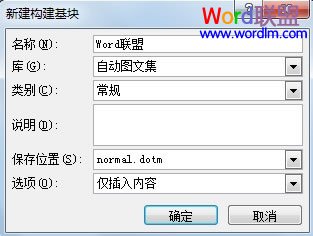
③确定之后,在文档部件里面可以清清楚楚的看到logo了。
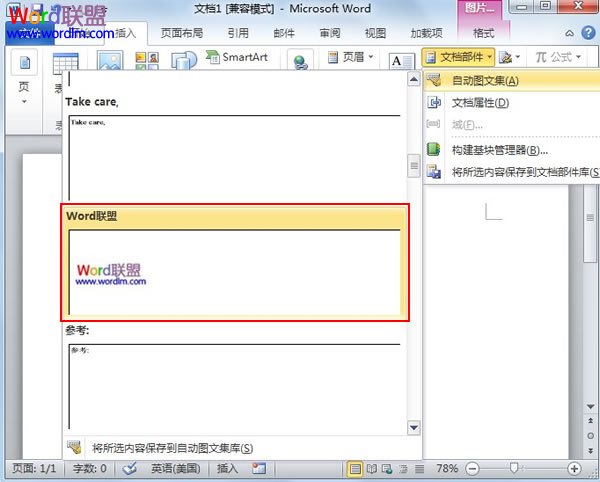
④单击左键就能立即插入logo,点击右键可以进一步设置。
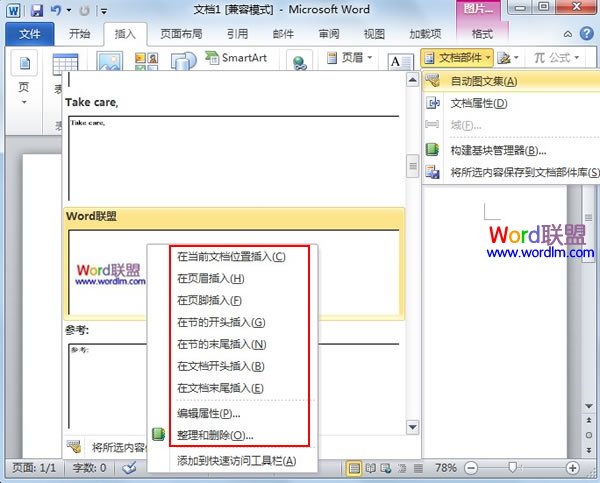
Word2010中阅读版式视图的使用详解
用Word打开文档,浏览大篇幅的文章时,通过滚动条一点一点的下拉显然太费力了,而且也不便于阅读





